Süsteemi vaikefondi muutmine Windows 10-s
Varia / / August 04, 2021
Kuulutused
Kas soovite muutke oma Windows 10 süsteemi vaikefonti arvuti.? Seejärel õpetan selles juhendis teile, kuidas seda teha. Windows OS on lihtne, kuid mõnikord muudab see selle seadeid imelikult. Windows 7 ajal oli lihtne viis operatsioonisüsteemis kuvatavate muude komponentide süsteemi fonti ja visuaalseid aspekte otse muuta.
See arvutis fontide muutmise süsteem pole pärast Windows 10-le täiendamist enam võimalik. Vaikimisi kasutab Windows 10 Segoe kasutajaliidese fondi. Saate selle muuta mõneks muuks fondiks. Selleks peate Windowsi registris muudatusi tegema. Hiljem, kui te ei soovi oma kohandatud fonti ja lähete tagasi Segoe kasutajaliidesesse, saate ka muudatused taastada.
Sisukord
-
1 Süsteemi vaikefondi muutmine Windows 10-s
- 1.1 Registris muudatuste tegemine
- 1.2 Segoe kasutajaliidese vaikefondi taastamine Windows 10 süsteemis
- 1.3 Süsteemitaaste kasutamine arvutis olevate vigade parandamiseks
Süsteemi vaikefondi muutmine Windows 10-s
Kohustustest loobumine: Windowsi registri kohandamine võib põhjustada teie Windowsi operatsioonisüsteemi ja mõjutada teiste rakenduste tööd. Seega varundage kindlasti oma arvutis olevad olulised failid, juhuks kui midagi võib valesti minna. Võite luua ka süsteemi taastepunkti. See aitab teil enne registri muutmist minna ajahetke tagasi. Kui mõni viga ilmnes pärast registrimuudatust, siis see parandatakse.
Registris muudatuste tegemine
- Käivitage märkmiku rakendus
- Nüüd kopeerige ja kleepige järgmine koodifragment.
[HKEY_LOCAL_MACHINE \ TARKVARA \ Microsoft \ Windows NT \ CurrentVersion \ Fonts]
"Segoe kasutajaliides (TrueType)" = """Segoe UI rasvane (TrueType)" = """Segoe kasutajaliides paksus kaldkirjas (TrueType)" = """Segoe kasutajaliidese kursiiv (TrueType)" = """Segoe kasutajaliidese valgus (TrueType)" = """Segoe UI Semibold (TrueType)" = """Segoe kasutajaliidese sümbol (TrueType)" = ""[HKEY_LOCAL_MACHINE \ SOFTWARE \ Microsoft \ Windows NT \ CurrentVersion \ FontSubstitutes]"Segoe UI" = "UUS-FONT-NIMI"
- Vajutage Windows + I avama Seaded
- Kliki Isikupärastamine
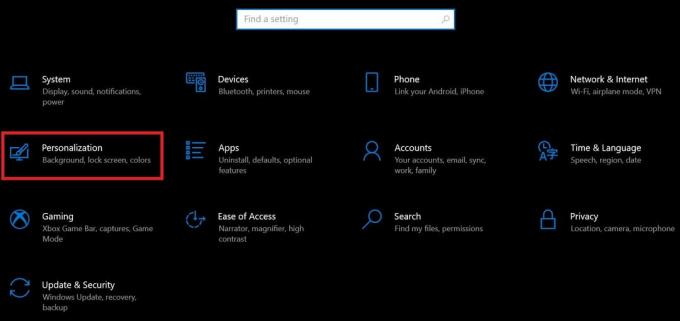
- Seejärel klõpsake nuppu Fondid
-
Valige font teie valitud
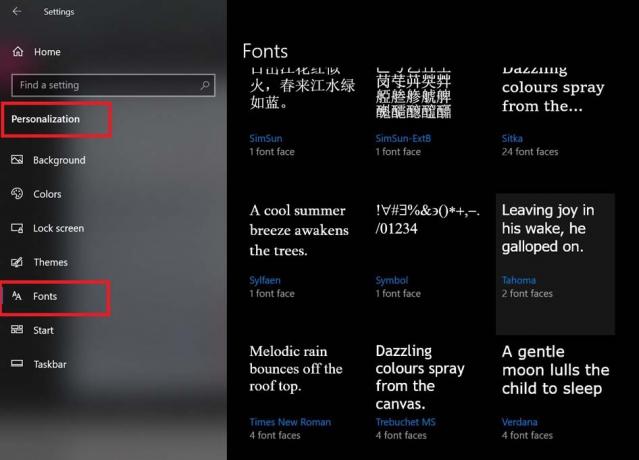
- Registri koodifragmendis muutke navigeerimist viimasele reale
-
Asendage „NEW-FONT-NAME” valitud fondiga jaotisest Fondid jaotises Isikupärastamine
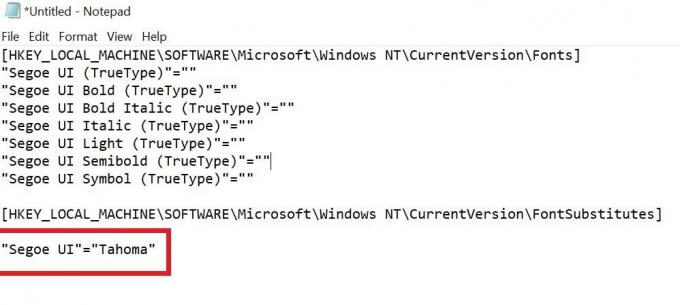
- Vajutage Ctrl + Tõst + S algatada Salvesta kui
- Pange failile nimeks laiend .reg ja valige Salvesta tüübina kuni Kõik failid
- Nüüd paremklõpsake äsja klõpsatud .reg-failil nimi ja valige Ühenda
- Toimingu kinnitamiseks klõpsake nuppu Jah ja seejärel klõpsake nuppu Okei
MÄRGE: Valige alati lihtne font, millel pole muidu sümboleid, teil võib olla keeruline seda kasutada või isegi eelmist fonti taastada.
Kuulutused
Segoe kasutajaliidese vaikefondi taastamine Windows 10 süsteemis
Vastavalt minu eelmisele mainimisele saate minna tagasi eelmise Segoe kasutajaliidese fondi juurde, kui soovite. Siin on sammud, kuidas seda teha.
- Avage rakendus Märkmik
- Kopeerige ja kleepige järgmine registrikoodi fragment
[HKEY_LOCAL_MACHINE \ TARKVARA \ Microsoft \ Windows NT \ CurrentVersion \ Fonts]"Segoe kasutajaliides (TrueType)" = "segoeui.ttf""Segoe UI Black (TrueType)" = "seguibl.ttf""Segoe kasutajaliidese must kursiiv (TrueType)" = "seguibli.ttf""Segoe UI rasvane (TrueType)" = "segoeuib.ttf""Segoe UI rasvane kursiiv (TrueType)" = "segoeuiz.ttf""Segoe UI emotikon (TrueType)" = "seguiemj.ttf""Segoe UI Historic (TrueType)" = "seguihis.ttf""Segoe kasutajaliidese kursiiv (TrueType)" = "segoeuii.ttf""Segoe UI Light (TrueType)" = "segoeuil.ttf""Segoe UI kerge kursiiv (TrueType)" = "seguili.ttf""Segoe UI Semibold (TrueType)" = "seguisb.ttf""Segoe UI semibold kursiiv (TrueType)" = "seguisbi.ttf""Segoe UI Semilight (TrueType)" = "segoeuisl.ttf""Segoe UI poolvalgus kursiiv (TrueType)" = "seguisli.ttf""Segoe kasutajaliidese sümbol (TrueType)" = "seguisym.ttf""Segoe MDL2 varad (TrueType)" = "segmdl2.ttf""Segoe Print (TrueType)" = "segoepr.ttf""Segoe print paksus kirjas (TrueType)" = "segoeprb.ttf""Segoe skript (TrueType)" = "segoesc.ttf""Segoe skript paksus kirjas (TrueType)" = "segoescb.ttf"[HKEY_LOCAL_MACHINE \ SOFTWARE \ Microsoft \ Windows NT \ CurrentVersion \ FontSubstitutes]"Segoe kasutajaliides" = -
- Salvestage fail laiendiga .reg
- seatud Salvesta tüübina kuni Kõik failid
- Seejärel paremklõpsake äsja loodud failil ja valige Ühenda rippmenüüst
- Kinnitage see klõpsates Jah ja seejärel klõpsates nuppu Okei
Süsteemitaaste kasutamine arvutis olevate vigade parandamiseks
Kui näete oma seadmes tõsiseid vigu, saate pärast registris muudatuste tegemist algatada süsteemi taastamise. Selleks peate olema loonud taastepunkti. Valige lihtsalt see taastepunkt ja teie süsteem on jälle tegevuses täpselt nii, nagu see oli enne registrisse muudatuste tegemist.
- Mine Otsimiseks tippige siia kasti
- Sisestage taastepunkt
- Parimate sobituvate tulemuste hulgas klõpsake nuppu Avatud peal Looge taastepunkt

- Seejärel klõpsake vahekaarti Süsteemi kaitse
- Kliki Süsteemi taastamine
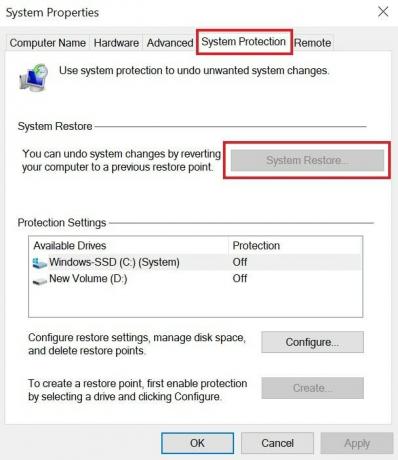
- Valige taastepunkt mille olete varem loonud [seda peate tegema enne registrisse muudatuste tegemist]
- Nüüd klõpsake nuppu Järgmine > Lõpetama
- Muudatuste jõustamiseks taaskäivitage arvuti
Järeldus
Kui olete selline kasutaja, kellel on fondide kujundamise ja katsetamise oskust, proovige seda ja muutke Windows 10 süsteemisfonti.
seotud artiklid
Kuulutused
- Microsoft Store'i rakenduse uuesti installimine Windows 10-sse
- Märguannete keelamine Windows 10-s
- Määra Windows 10 jaoks rakenduste vaikeprogramm: kuidas



